想要在电脑上下载冰点还原精灵使用,却不了解安装的方法?下文就为你们分享了冰点还原精灵的详细安装步骤介绍。

1、首先去下载冰点还原精灵,到自己的电脑。
2、下载到电脑后,然后安装,安装过程比较简单,就不再详细介绍。
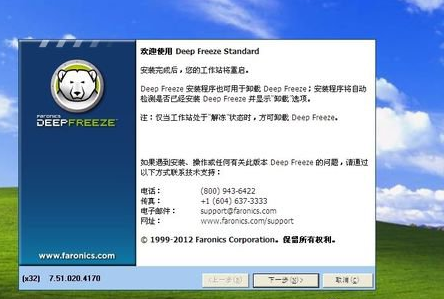
3、当安装到这一步时一定要注意,这时候会让你选择你要保护的盘符,个人用户建议只保护C盘;其它不要保护。继续安装直到安装完成,安装后会自动重新启动电脑。
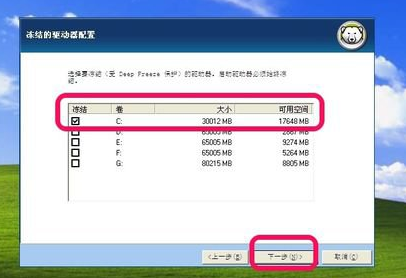
4、继续往下安装,最后系统会自动重启。重新启动电脑后,出现的窗口中,点YES准备输入冰点还原精灵的密码,当然以后也可以设置,为了保护自己的电脑还是赶紧设置一个吧。
5、输入自己定的密码

6、冰点还原精灵安装完成,你会看到你的电脑状态栏多了一个图标。
根据上文为你们讲解的冰点还原精灵的详细安装步骤介绍,你们自己也赶紧去安装吧!


